Рисование спиралей в CorelDraw
Рисование спиралейРисование диаграммной сетки
Рисование спиралей
Кнопка инструмента "Спираль" является средней из трех кнопок, находящихся на раскрывающейся панели "Объект". После выбора инструмента "Спираль" курсор приобретает вид перекрестия со спиралью.
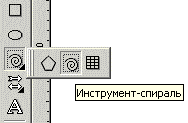
Перед тем как приступить к рисованию спирали, надо задать нужные значения параметров на панели атрибутов, показанной ниже.

Спирали имеют эллиптическую форму, так что процесс их рисования аналогичен построению эллипсов. В ходе рисования в строке состояния выводятся значения высоты и ширины спирали. Удерживание CTRL, SHIFT рисует правильную спираль от центра.
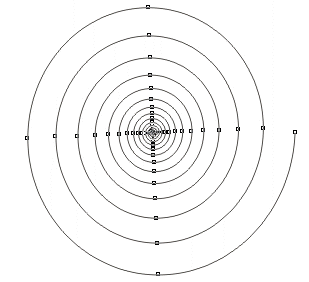
Рядом со счетчиком витков на панели атрибутов находятся две кнопки для определения типа спирали. По умолчанию выбрана симметричная спираль. Каждый виток симметричной спирали отстоит от предыдущего на одинаковое расстояние. Правая кнопка включает режим рисования логарифмической спирали, у которой каждый следующий виток все дальше отстоит от предыдущего. Степень нарастания шага спирали зависит от коэффициента расширения, значение которого определяется ползунком, расположенным справа от кнопки выбора логарифмической спирали. Используя инструмент "Форма" можно получать интересные графические эффекты, используя спираль в качестве базовой формы.
Рисование диаграммной сетки
Инструмент диаграммная сетка всего лишь строит сетку из заданного числа строк и столбцов. Доступ к этому инструменту обеспечивается правой крайней кнопкой панели "Объект". После этого курсор принимает вид перекрестия с сеткой внизу.
Перед созданием диаграммной сетки необходимо задать нужное число строк и столбцов.
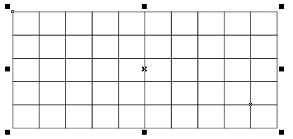

После задания параметров диаграммной сетки надо протащить указатель мыши по экрану, как это делается при рисовании прямоугольника. Внутри прямоугольника при этом будет изображаться сетка из заданного числа строк и столбцов. Следует обратить внимание, что в строке состояния сообщается, что создана группа объектов. Таким образом, инструмент "Диаграммная сетка" является автоматизированным средством для рисования группы прямоугольников.
